双代号网络图第三行菜单介绍
| 下面介绍网络图的第三行菜单 |
| 1、“显示日期”按钮,可以显示/隐藏图的日期和标签栏等项。 |
 |
| 2、下图为点击“显示日期”的效果图。 |
 |
| 3、“日期隔线”,就是显示紧向日期隔线。如下图所示,默认情况下,每个月的1日都显示一条竖向灰色虚线。 |
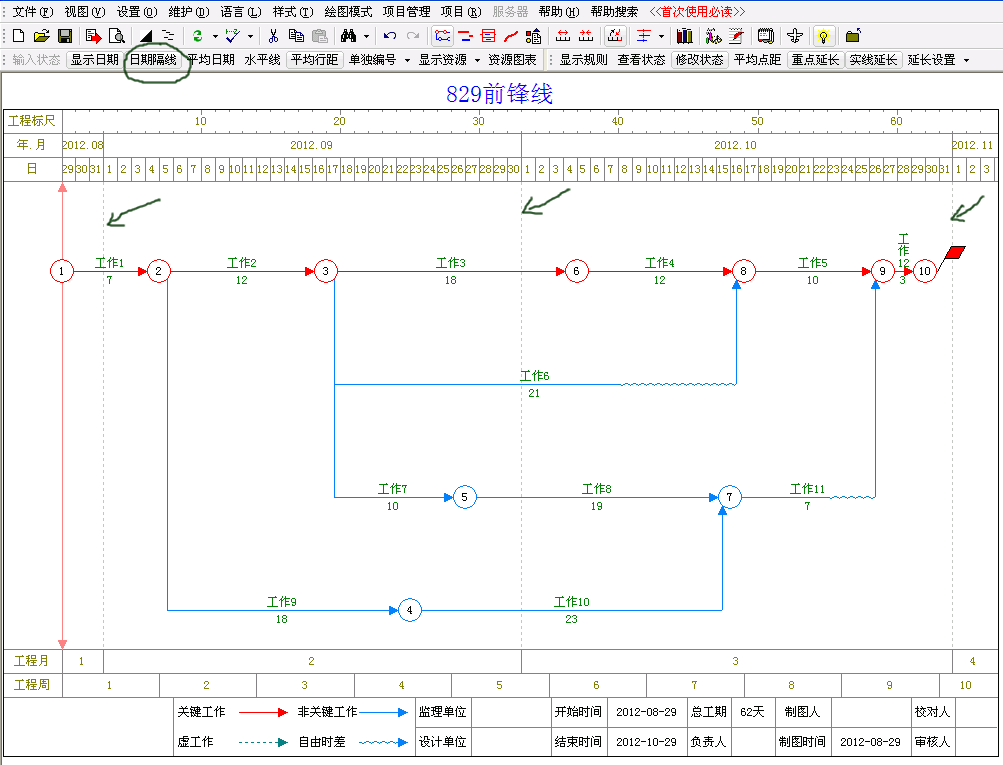 |
| 4、可以用下面的方法调整每隔多少天显示一条日期隔线。将鼠标移动到日历刻度上,点鼠标右键,在弹出菜单中选择“修改刻度”。 |
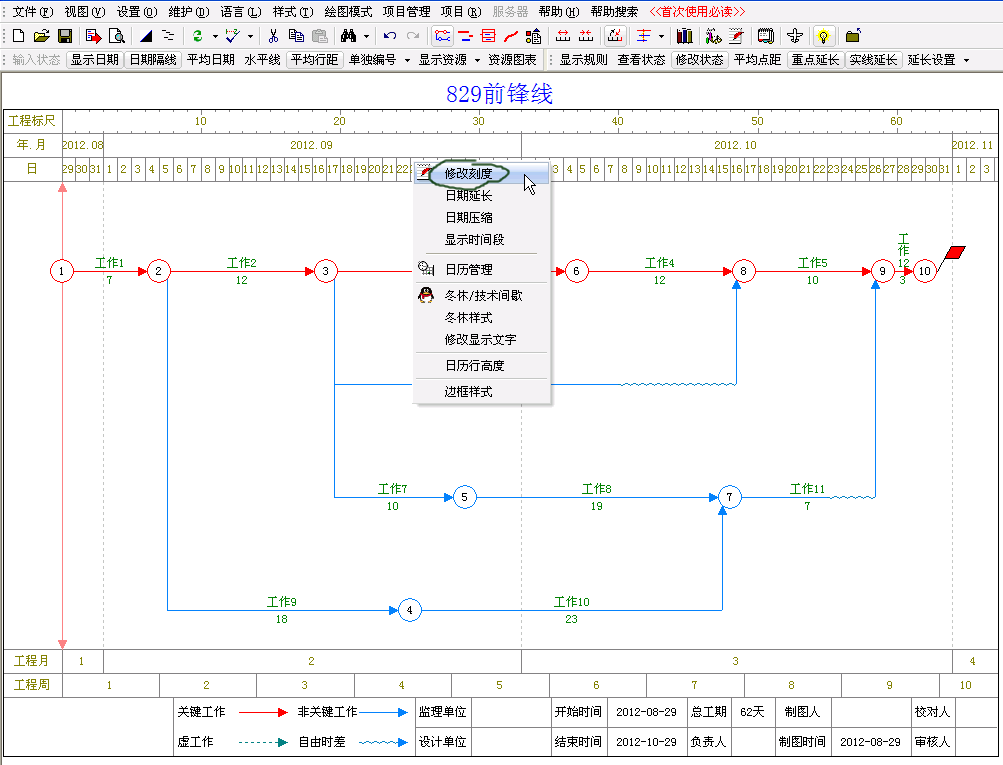 |
| 5、在弹出窗口中,可以设置“旬”或其他日期为单位画隔线。 |
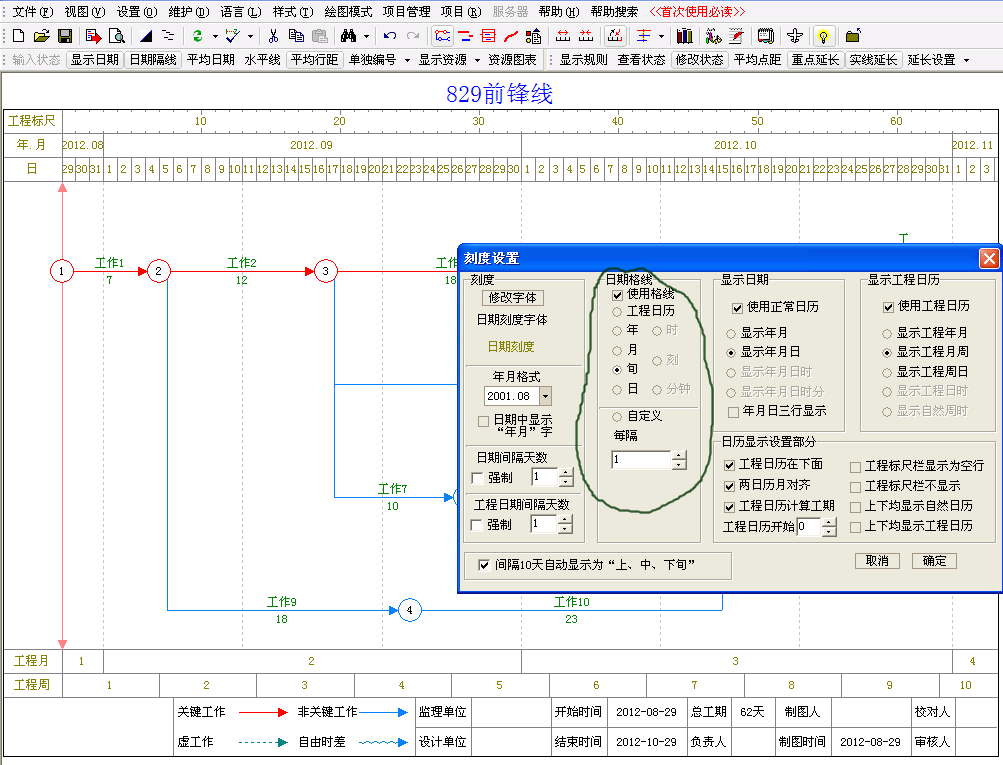 |
| 6、“平均日期”按钮,是在项目时间比较少(少于60天)时,网络图在横向不能铺满一张绘图纸。这时,使用平均日期功能。如下图,整个项目工期为43天,右侧有一些空白,整个网络图布局不均衡。 |
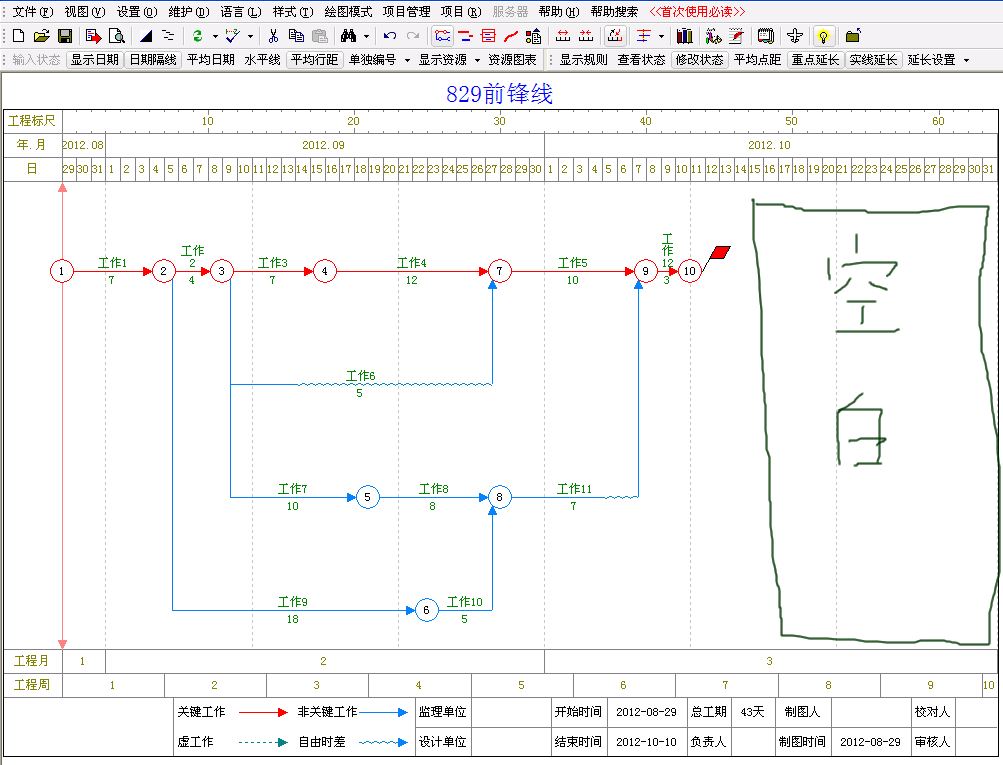 |
| 7、点击“平均日期”按钮,即可在水平方向中布满绘图纸。 |
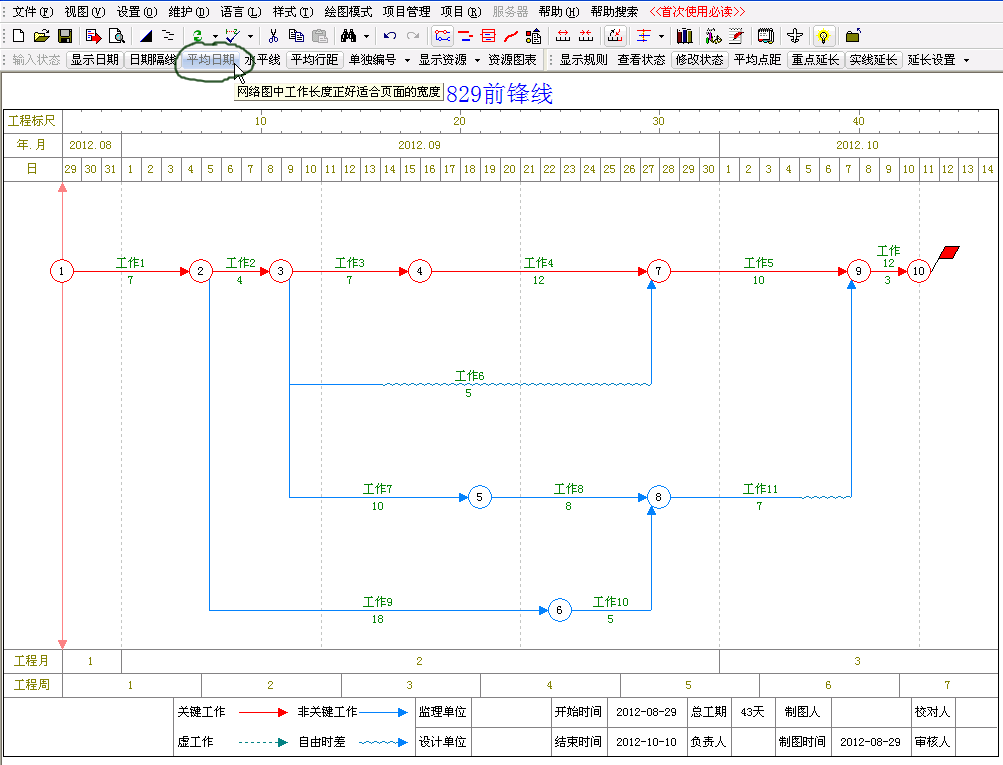 |
| 8、“水平线”按钮,可以在网络图水平方向显示/隐藏隔线。 |
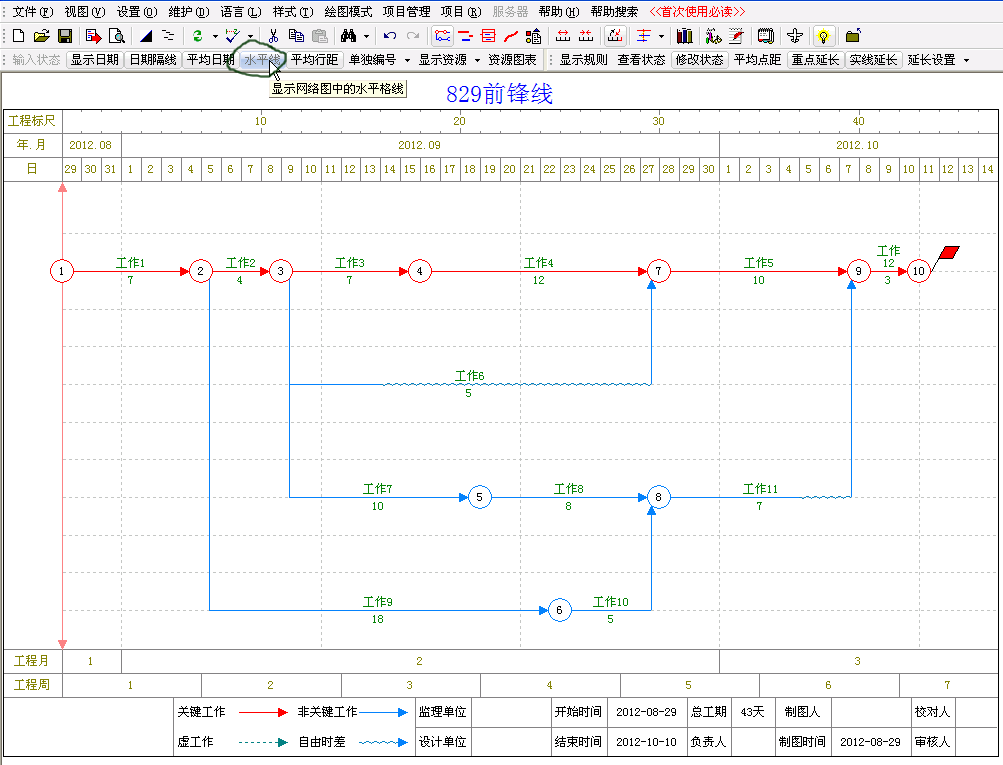 |
| 9、“平均行距”在垂直方向上,平均分布网络图在所有工作。如下图所示,进度计划编制完成后,在垂直方向下部有空白。 |
 |
| 10、点击“平均行距”按钮,可以在垂直方向中平均分配所有工作箭线位置。 |
 |
| 11、在遇到多个项目平行施工时,会遇到多个单独的网络图画在一张绘图纸上的情况。如下图所示。 |
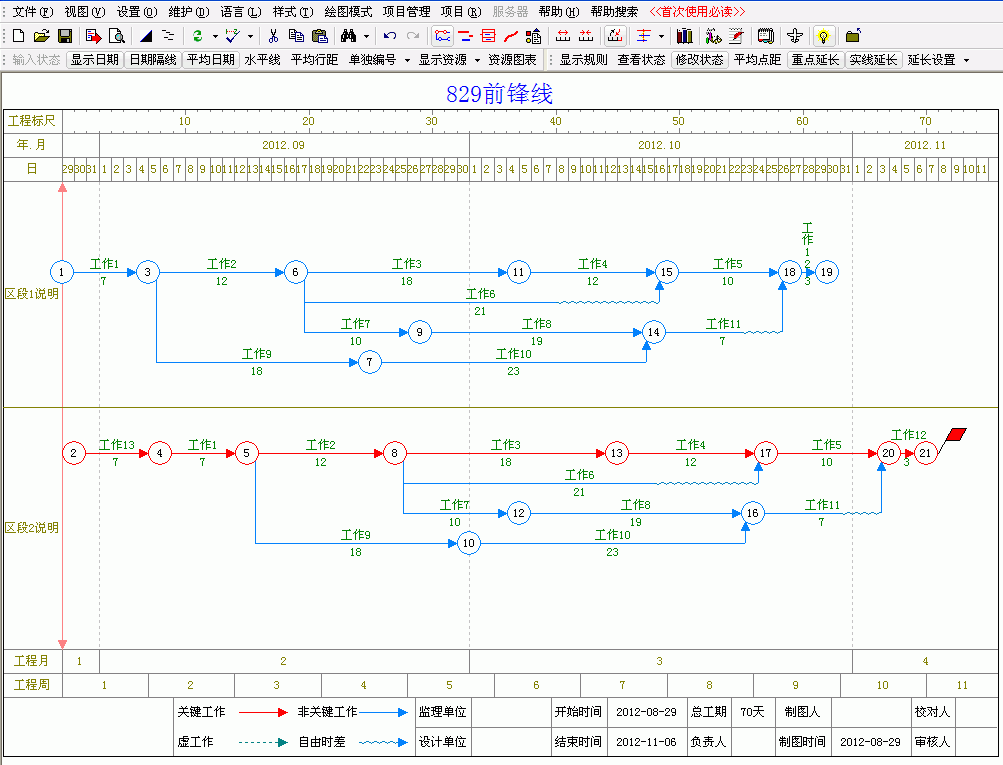 |
| 12、“单独编号”功能,就是上下两个独立的网络图,节点编号都是从1开始。 |
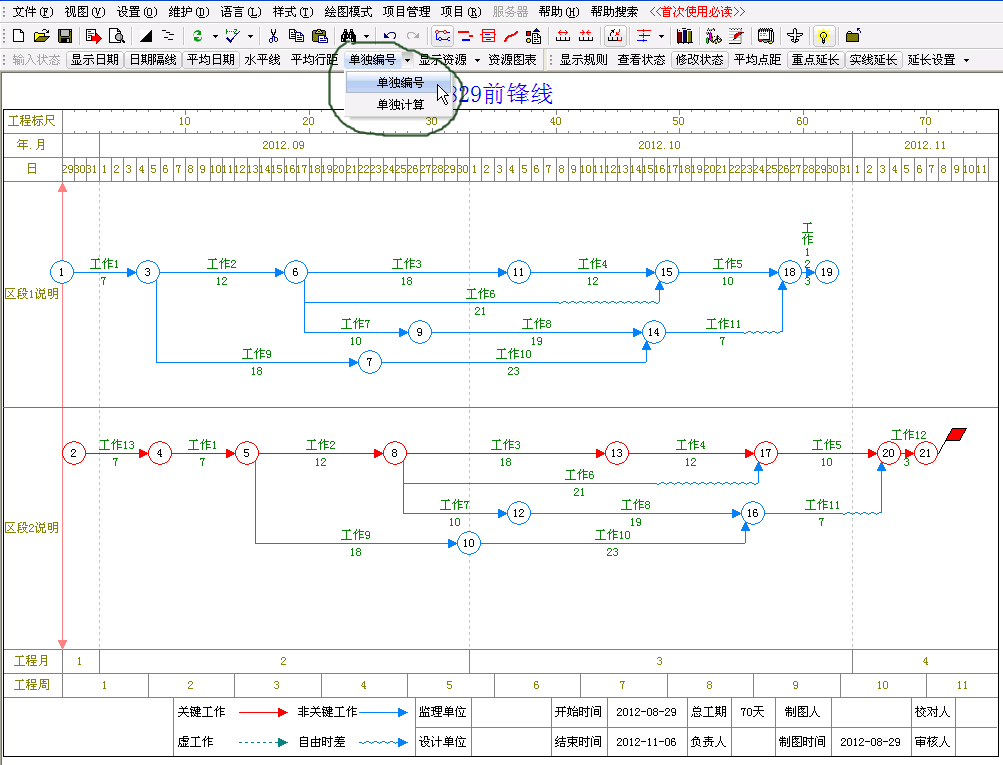 |
| 13、如下图所示。如果上下两人上网络图有共用的节点,则会按同一个网络图计算。 |
 |
| 14、“单独计算”按钮,是上下两个相互独立的网络图,分别计算自己的关键线路。 |
 |
| 15、“显示资源”:如果当前项目添加了资源,显示资源按钮,可以在显示/隐藏资源图表间切换。 |
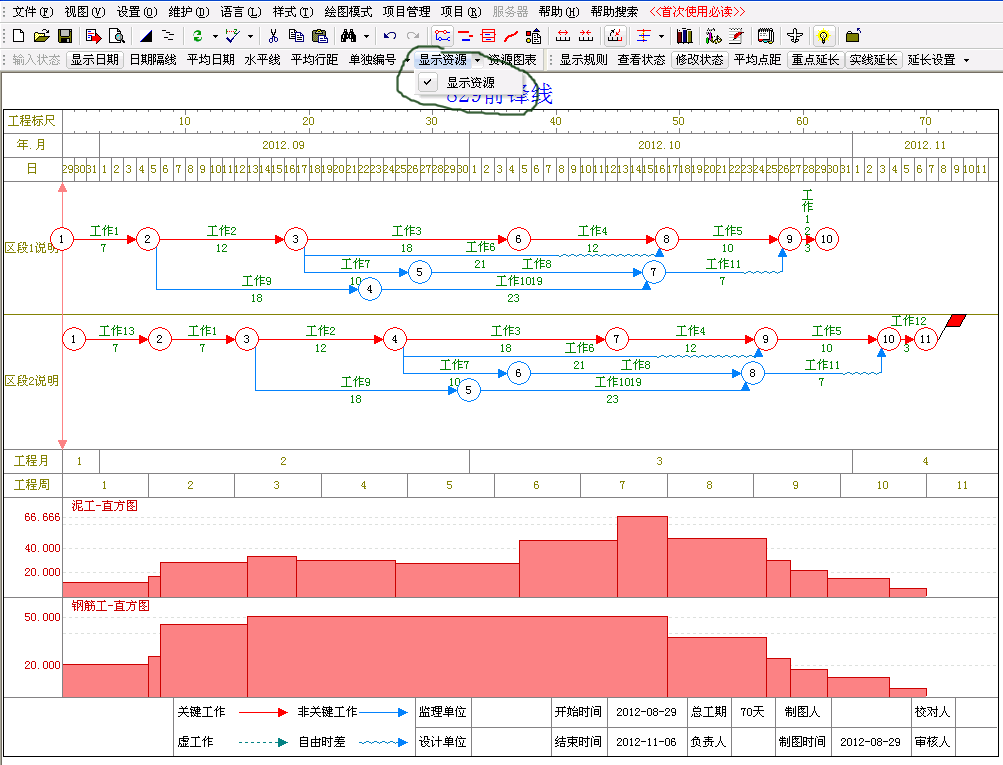 |
| 16、“资源图表”:可以在整个网络图中,不显示工作箭线,只显示资源图表。(再次单击资源图表按钮,还原) |
 |
| 17、“显示规则”,显示网络图的绘制计算规则。设置后,可以显示对应的样式。 |
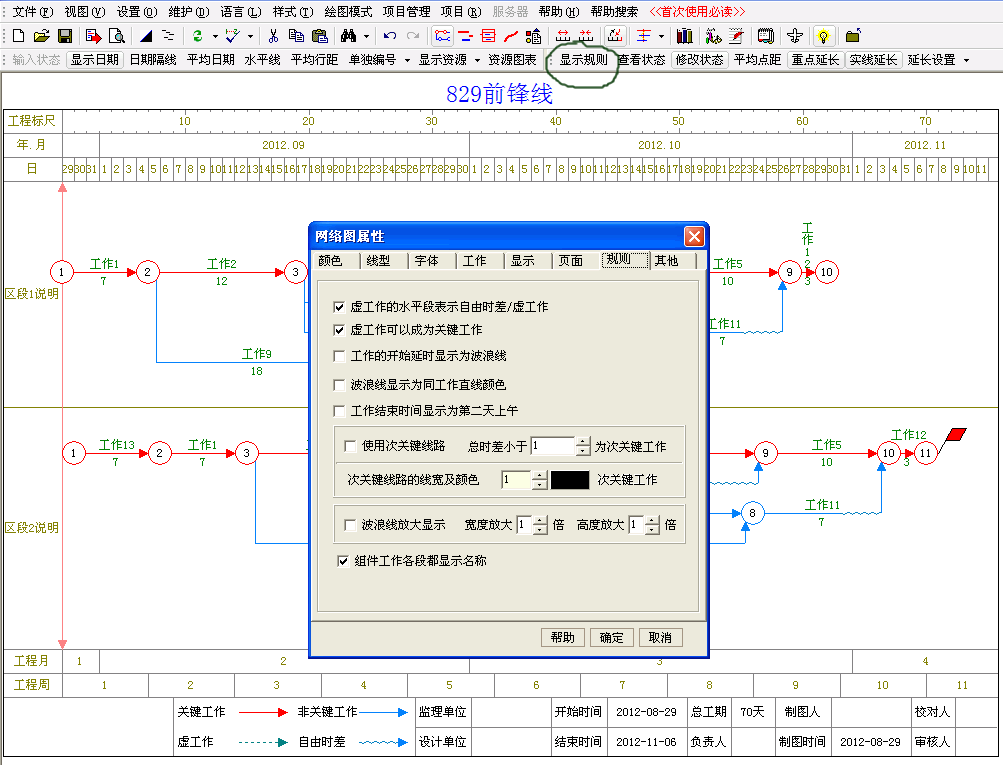 |
| 18、“查看状态”:在此状态下,整个网络图不能修改。“修改状态”:与查看状态对应。 |
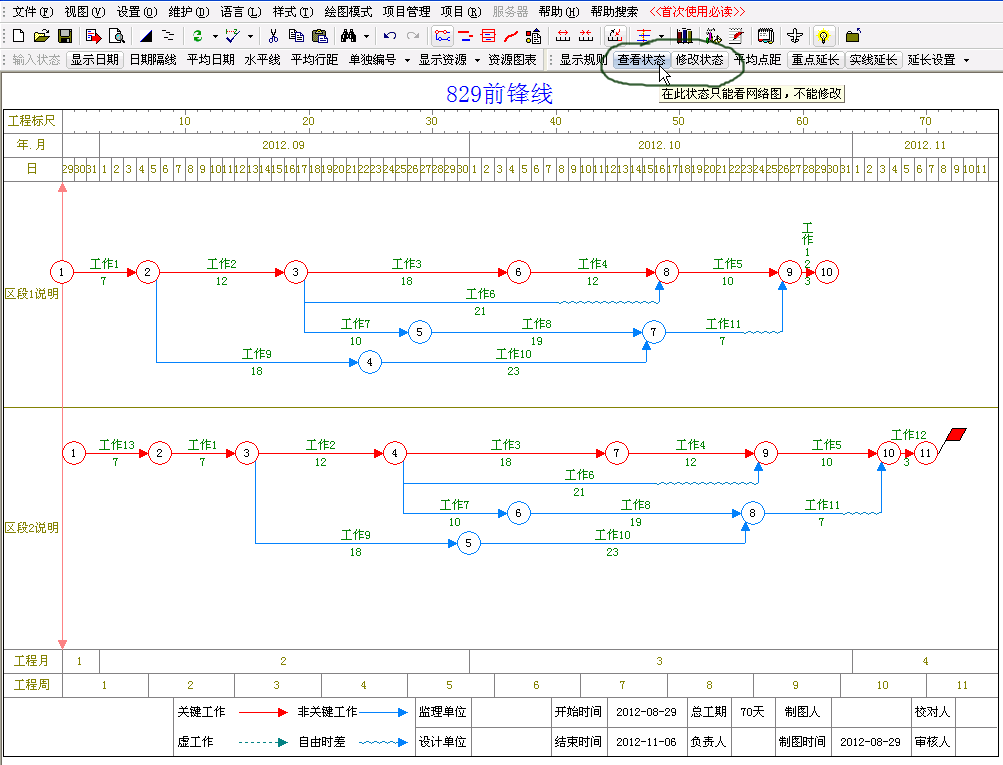 |
| 19、“平均点距”:整个网络图中的所有节点在横向上平均分布。生成“纯双代号网络图”(默认情况下,显示的是“双代号时标网络图”),再次单击“平均点距”,还原。 |
 |
| 20、在时标网络图中,每个工作的的箭线长度与其工期成正比。但是,当工作工期太短时,工作两节点距离太近,可能出现重叠的情况。如下图,节点6,节点7之间的工作。 |
 |
| 21、点击“重点延长”,可以将交叉节点对应的日期延长一段距离,这样就能完整的显示整个工作。 |
 |
| 22、“实线延长”:对应重点延长位置部分的箭线,是显示为与工作相同的线型,还是显示为虚线。 |
 |
| 23、“延长设置”:可以设置重点延长的长度。默认每个节点在重点延长时,延长的长度为节点半径的3倍。 |
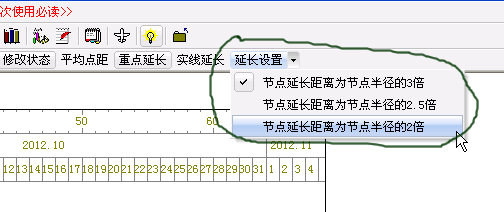 |